Einfach ein bidirektionales Histogramm-Diagramm in Excel erstellen
Kutools für Excel
Erweitert Excel um über 300
Leistungsstarke Funktionen
Ein bidirektionales Histogramm-Diagramm kann verwendet werden, um zwei Datensätze entlang einer horizontalen Achse nach oben und unten zu vergleichen. Wie im folgenden Screenshot gezeigt, gibt es eine monatliche Verkaufstabelle für zwei Verkäufer, mit der Sie die monatlichen Verkäufe dieser beiden Verkäufer visuell in einem bidirektionalen Histogramm-Diagramm vergleichen können.
Sie wissen vielleicht, wie man ein bidirektionales Balkendiagramm in Excel erstellt, aber wie sieht es mit einem bidirektionalen Histogramm-Diagramm aus? Hier kann das Hilfsprogramm „Bidirectional Histogram Chart“ von Kutools for Excel Ihnen helfen, mit nur wenigen Klicks in Excel ein bidirektionales Histogramm-Diagramm einfach zu erstellen.

Erstellen eines bidirektionalen Histogramm-Diagramms in Excel
Bereiten Sie zwei Datensätze vor, die Sie im Diagramm vergleichen möchten, und gehen Sie dann wie folgt vor, um ein bidirektionales Histogramm-Diagramm in Excel zu erstellen.

1. Klicken Sie auf Kutools > Diagramme > Unterschiedsvergleich > Bi-direktionales Histogramm-Diagramm.

2. Führen Sie im Dialogfeld „Bi-direktionales Histogramm-Diagramm“ bitte Folgendes aus.
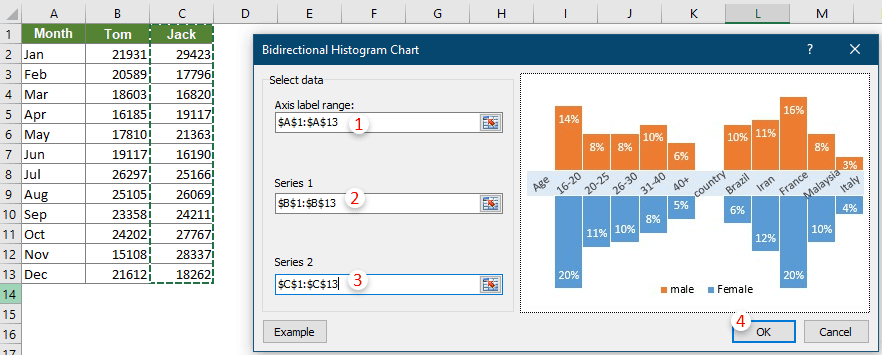
Hinweis: Klicken Sie auf die Schaltfläche Beispiel, um das Beispiels-Arbeitsbuch dieser Funktion zu öffnen.
3. Dann erscheint ein Kutools for Excel-Dialogfeld, klicken Sie auf Ja, um fortzufahren.
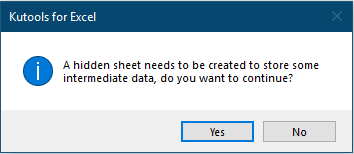
Jetzt ist ein bidirektionales Histogramm-Diagramm erstellt, wie im folgenden Screenshot gezeigt.
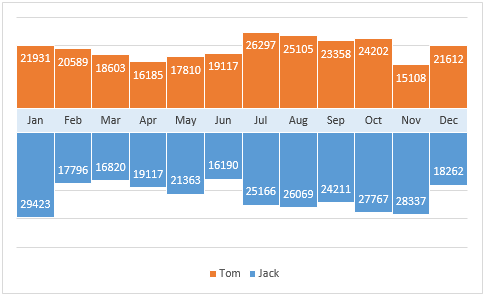
Hinweis: Diese Funktion funktioniert nicht in Excel 2010 und früheren Versionen.
Empfohlene Produktivitätstools
Office Tab: Verwenden Sie praktische Tabs in Microsoft Office, genau wie in Chrome, Firefox und dem neuen Edge-Browser. Wechseln Sie ganz einfach mit Tabs zwischen Dokumenten — keine überladenen Fenster mehr. Mehr erfahren...
Kutools für Outlook: Kutools für Outlook bietet über 100 leistungsstarke Funktionen für Microsoft Outlook 2010–2024 (und spätere Versionen) sowie Microsoft 365, die Ihnen helfen, die E-Mail-Verwaltung zu vereinfachen und die Produktivität zu steigern. Mehr erfahren...
Kutools für Excel
Kutools für Excel bietet über 300 erweiterte Funktionen, um Ihre Arbeit in Excel 2010 – 2024 und Microsoft 365 zu optimieren. Die oben genannte Funktion ist nur eines von vielen zeitsparenden Tools, die enthalten sind.

